什么是反色?Win10系统如何开启反色功能?
Windows10系统如何开启反色功能?Win10系统中增加了不少有用的新功能。其中,反色功能就是一种能够帮助眼障人群或老年人群辨别颜色的功能。有朋友在使用Win10系统的时候发现颜色不是很明显,有点模糊,那就可以设置反转色,但是要如何操作呢?接下来小编就来教大家大家在Win10系统中开启反色的方法教程,希望大家会喜欢。
Win10系统开启反色的方法:
一,放大镜反色;
1,首先,鼠标右键“开始菜单”,在弹出的小窗口中点击“设置”按钮,进入windows设置界面,找到“轻松使用”按钮,并点击进入
2,进入界面后,点击左侧的“放大镜”选项
3,开启界面右侧的“放大镜”,“反色”即可,如图下所示;

二,反色
1,右键桌面空白界面,在弹出在菜单栏中选择“个性化”选项
5,进入界面后,点击界面左侧的“颜色”选项,然后点击右侧“高对比度设置”按钮
6,点击“选择主题”,然后在下拉菜单中选择反色,单击“应用”即可。如图下所示;
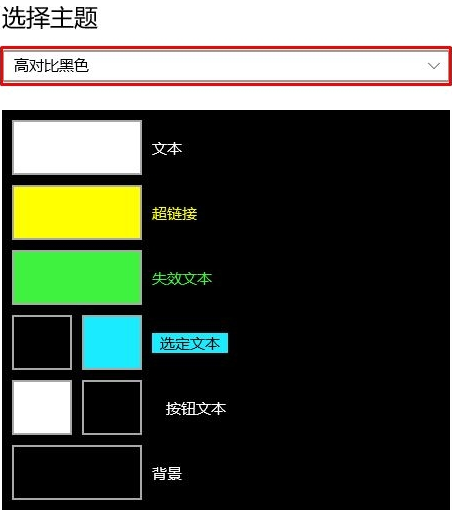
以上介绍的内容就是关于Windows10系统开启反色功能的方法教程,不知道大家学会了没有,如果你也遇到了这样的问题的话可以按照小编的方法自己尝试一下,希望可以帮助大家解决问题,谢谢!!!了解更多的教程资讯请关注我们系统天地网站~~~~~










 苏公网安备32032202000432
苏公网安备32032202000432